HP Envy x360 bloqué en mode veille ? 5 astuces si cela ne se réveille pas
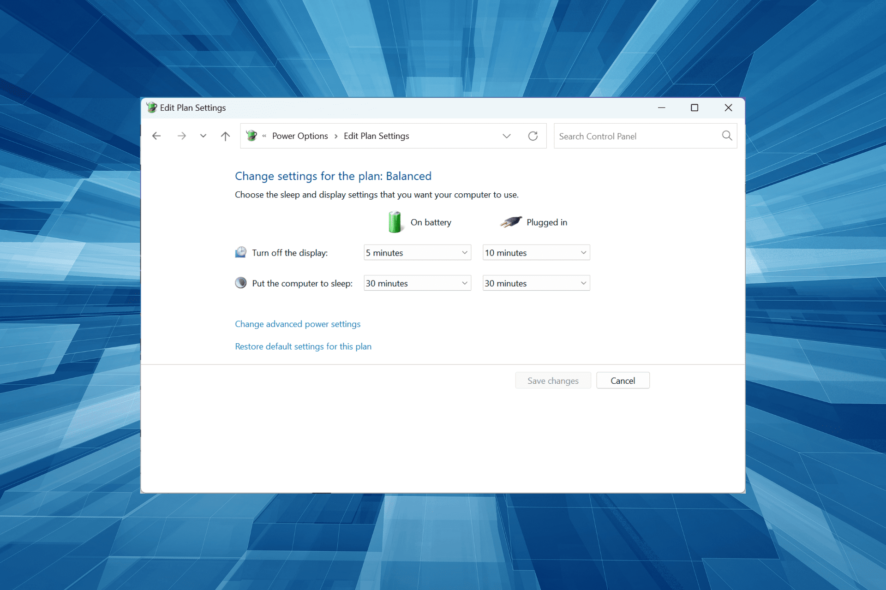
Alors, votre HP Envy x360 ne se réveille pas, ou il est bloqué en mode veille ? Ne vous inquiétez pas. Il y a de nombreux utilisateurs comme vous. Les ordinateurs portables présentant ce genre de problème tombent généralement en veille uniquement lorsque vous éteignez de force.
Bien qu’il existe de nombreuses solutions à ce type de problème sur Internet, il y a une pénurie de celles spécifiquement compilées pour le HP Envy x360.
Mon HP Envy x360 (m6-w103dx) ne s’allume pas, pourquoi ?
Voici quelques raisons pour lesquelles vous pourriez rencontrer le problème :
- Paramètres d’alimentation mal configurés : Si vous avez modifié incorrectement les paramètres d’alimentation, il y a de fortes chances que ce soit ce qui empêche votre HP Envy de sortir du mode veille.
- Pilotes graphiques corrompus : Les pilotes graphiques sont une partie intégrante de l’ordinateur, et des problèmes avec eux peuvent déclencher une série de problèmes.
- Matériel incompatible connecté : Du matériel incompatible affecte le fonctionnement de base de l’OS et peut, dans certains cas, entraîner le blocage du HP Envy en mode veille.
Que puis-je faire si mon HP Envy est bloqué en mode veille ?
Avant d’essayer des solutions légèrement plus complexes, voici quelques astuces rapides à essayer :
- Redémarrez l’ordinateur. Pour les ordinateurs portables, retirez la batterie, maintenez le bouton d’alimentation enfoncé pour vider toute charge résiduelle, rebranchez la batterie, puis allumez-le. Dans la plupart des cas, le problème ne devrait pas réapparaître à partir de maintenant.
-
Déconnectez tout nouveau périphérique connecté à l’ordinateur au moment où le problème est apparu pour la première fois et vérifiez si cela fonctionne maintenant. Pour un utilisateur, c’était un lecteur de carte branché via le port USB.
Si ces deux solutions ne fonctionnent pas, passez aux solutions listées ci-dessous.
1. Réinstaller les pilotes graphiques
-
Appuyez sur Windows + R pour ouvrir Exécuter, tapez devmgmt.msc dans le champ de texte et appuyez sur Entrée.
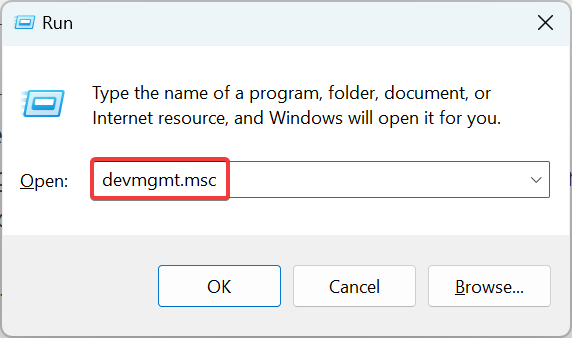
-
Développez l’entrée Adaptateurs d’affichage, cliquez avec le bouton droit sur l’adaptateur graphique et choisissez Désinstaller l’appareil.
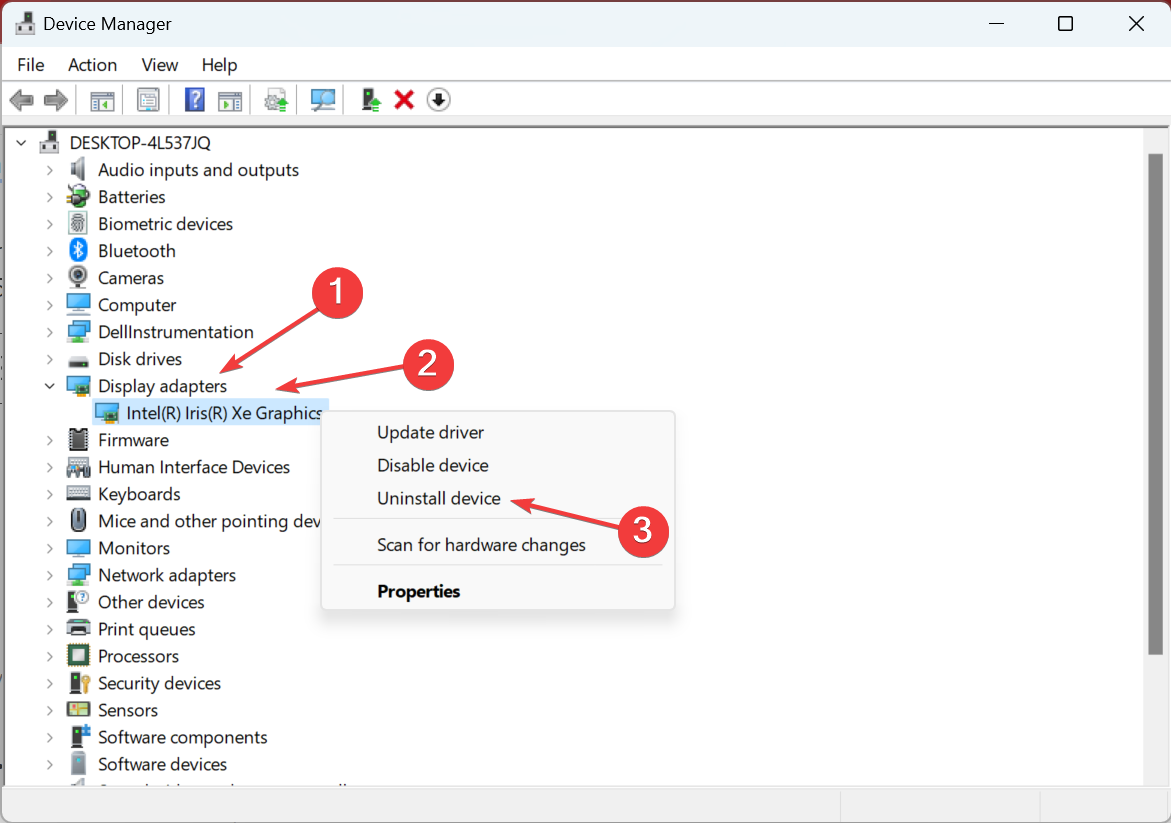
-
Cochez maintenant la case Essayer de supprimer le pilote pour cet appareil, puis cliquez sur Désinstaller.
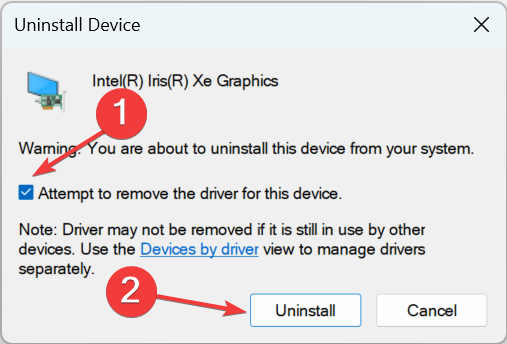
- De même, désinstallez également les pilotes pour l’autre adaptateur graphique.
-
Une fois terminé, redémarrez l’ordinateur pour que les modifications prennent effet.
Dans certains cas, les pilotes graphiques étaient corrompus ou obsolètes, ce qui a conduit le HP Envy à être bloqué en mode veille, comme l’ont rapporté des utilisateurs. Et la réinstallation fait généralement le travail. Si cela ne fonctionne pas, vous pouvez essayer de mettre à jour le pilote graphique.
2. Activer le clavier pour réveiller l’ordinateur
- Cliquez avec le bouton droit sur le logo Windows dans la Barre des tâches ou appuyez sur Windows + X, et choisissez Gestionnaire de périphériques dans la liste des options affichées.
-
Cliquez sur la flèche déroulante à côté de Claviers. Cliquez avec le bouton droit sur le clavier connecté. Ensuite, sélectionnez Propriétés.
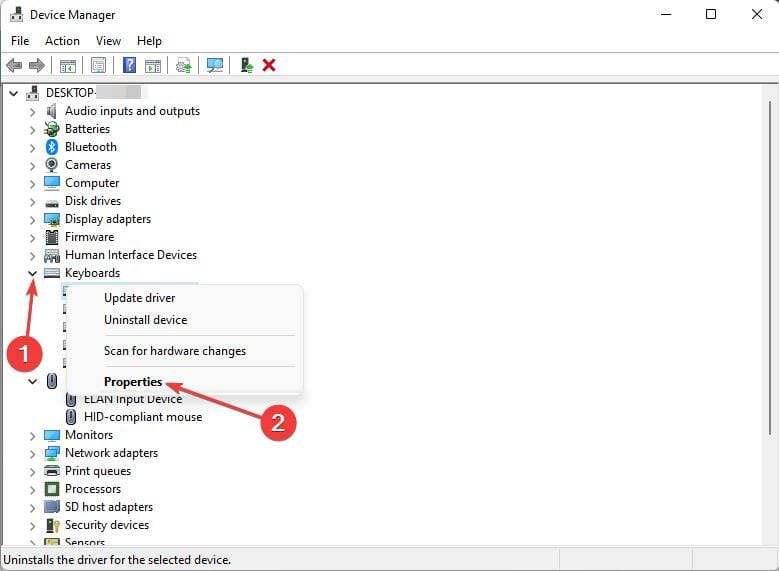
-
Sélectionnez Gestion de l’alimentation. Ensuite, cochez Autoriser cet appareil à réveiller l’ordinateur.
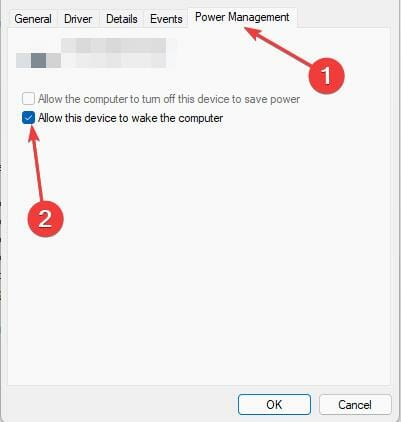
- Cliquez sur OK, puis redémarrez le système pour appliquer les changements et voir si le problème du HP Envy bloqué en mode veille est résolu.
3. Exécuter l’utilitaire de résolution des problèmes d’alimentation
-
Lancez Recherche Windows en appuyant sur Windows + Q, tapez panneau de configuration et sélectionnez Panneau de configuration dans les résultats affichés.
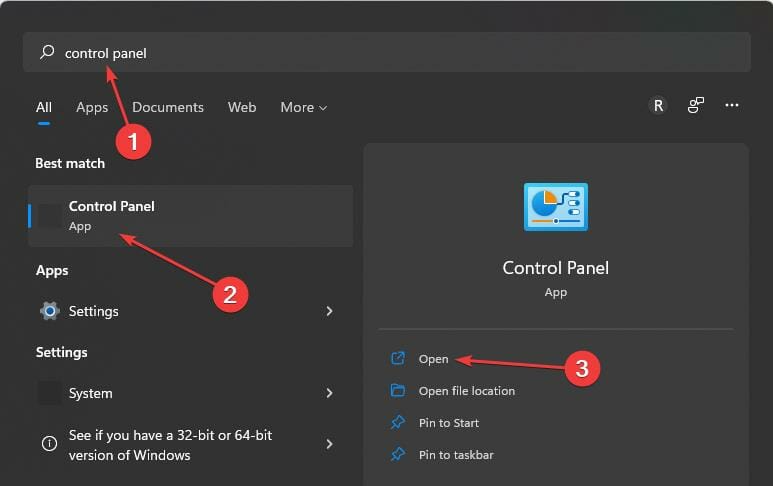
-
Tapez résoudre les problèmes dans la Boîte de recherche. Cliquez sur Trouver et résoudre des problèmes.
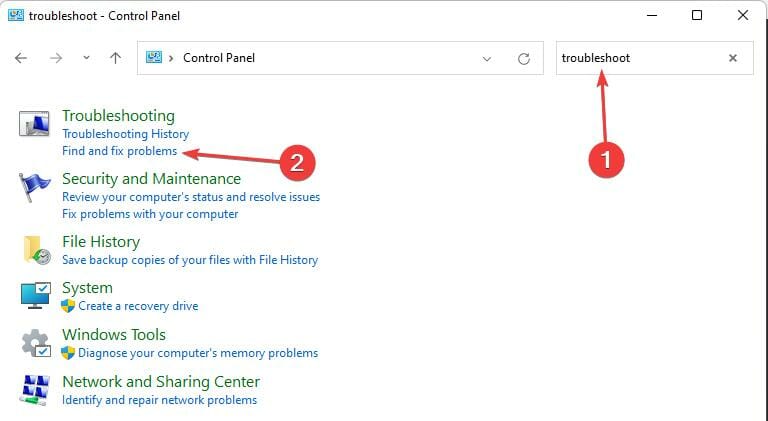
-
Sélectionnez Autres dépanneurs.
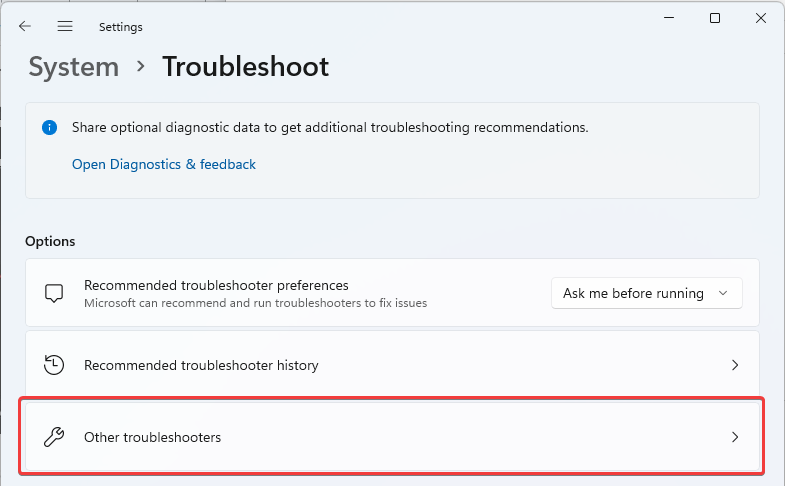
-
Faites défiler jusqu’à ce que vous trouviez Alimentation. Ensuite, sélectionnez Exécuter.
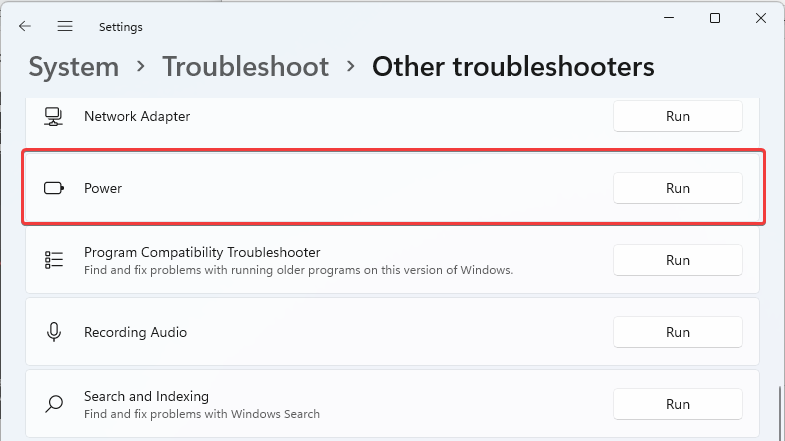
- Suivez l’invite pour résoudre tout problème découvert par le système. Ensuite, redémarrez le PC pour voir si cela résout le problème du HP Envy bloqué en mode sommeil.
4. Réinitialiser les plans d’alimentation par défaut
-
Ouvrez Invite de commandes en la recherchant dans Recherche Windows. Une fois trouvée, Exécutez en tant qu’administrateur.
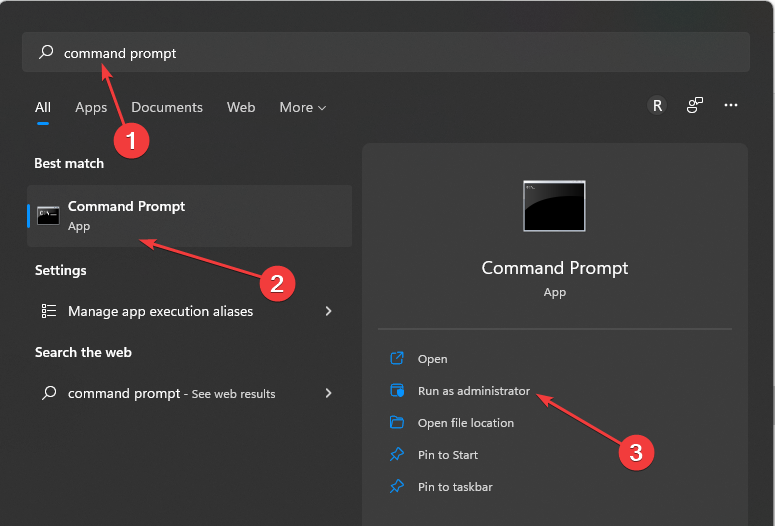
-
Tapez la commande ci-dessous ou copiez et collez :
powercfg –restoredefaultschemes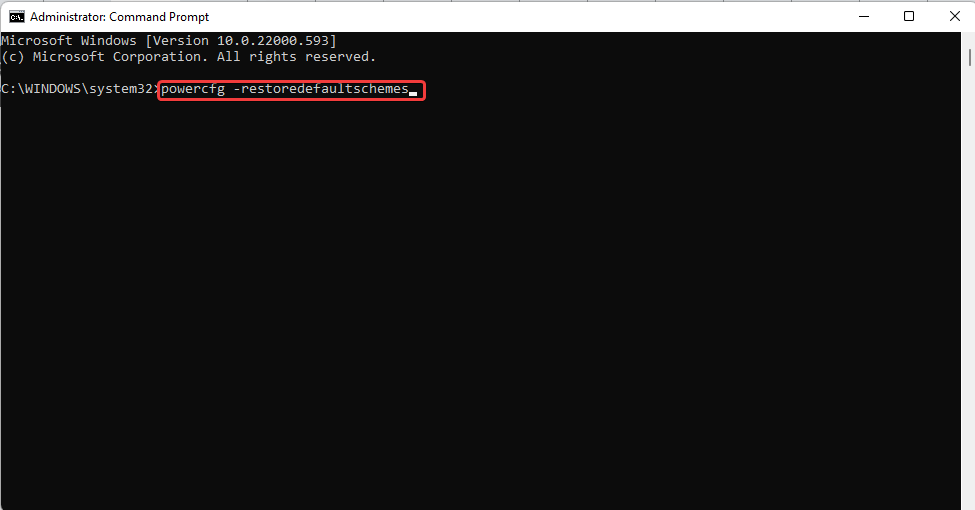
- Fermez l’Invite de commandes. Après cela, redémarrez votre ordinateur.
5. Régler l’ordinateur pour ne jamais se mettre en veille
-
Appuyez sur Windows + R pour ouvrir la commande Exécuter, tapez Panneau de configuration, puis cliquez sur OK.
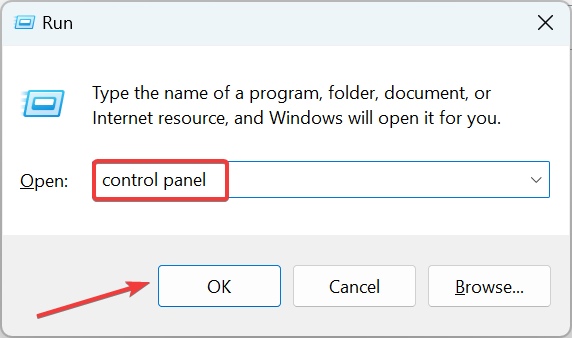
-
Cliquez sur Système et sécurité.
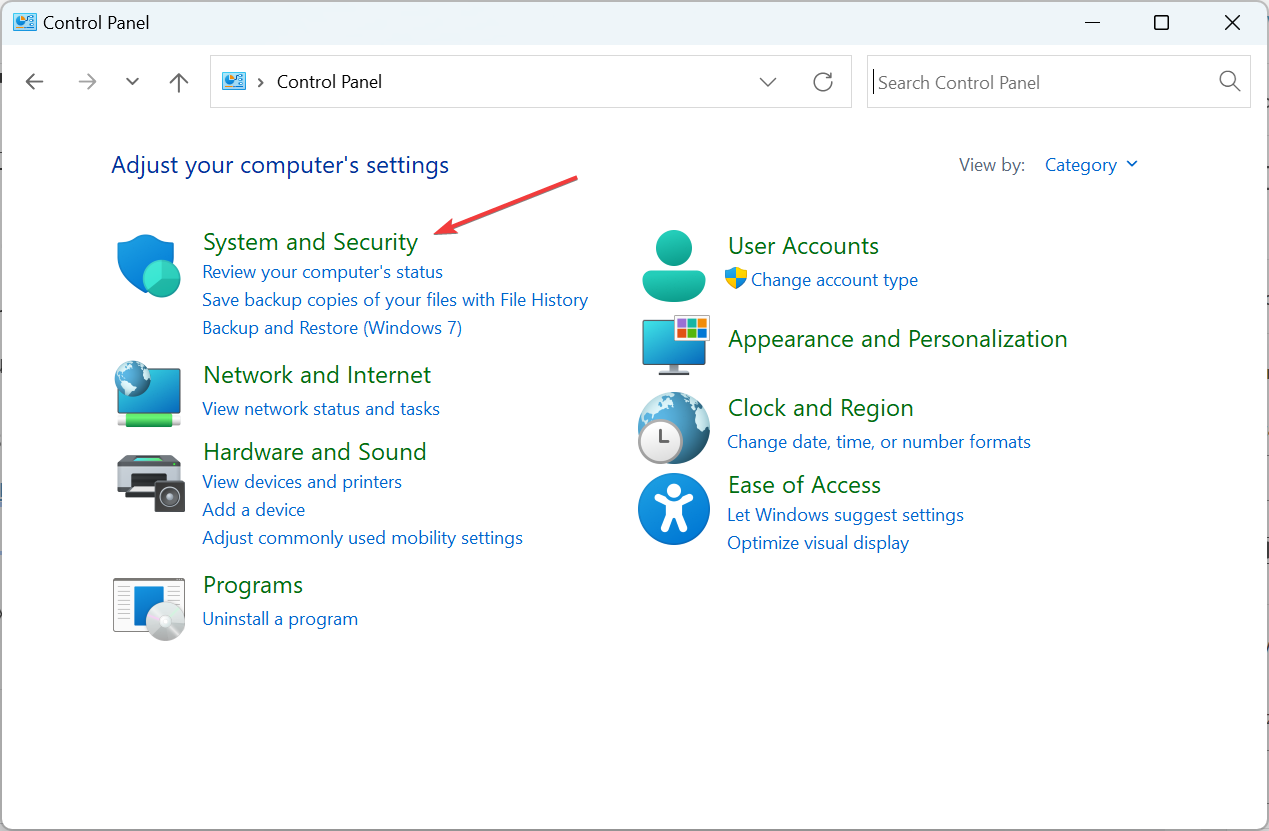
-
Maintenant, cliquez sur Options d’alimentation.
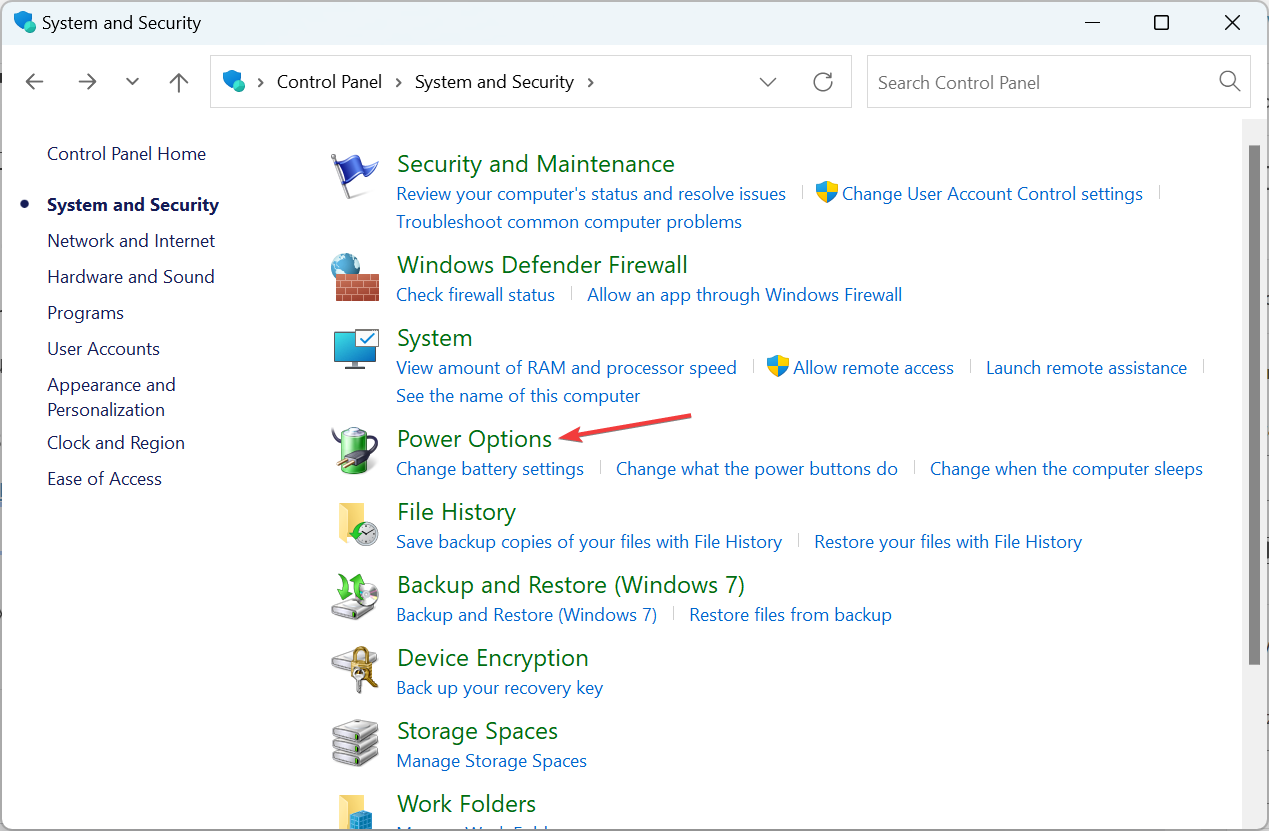
-
Choisissez l’option Modifier les paramètres du plan.
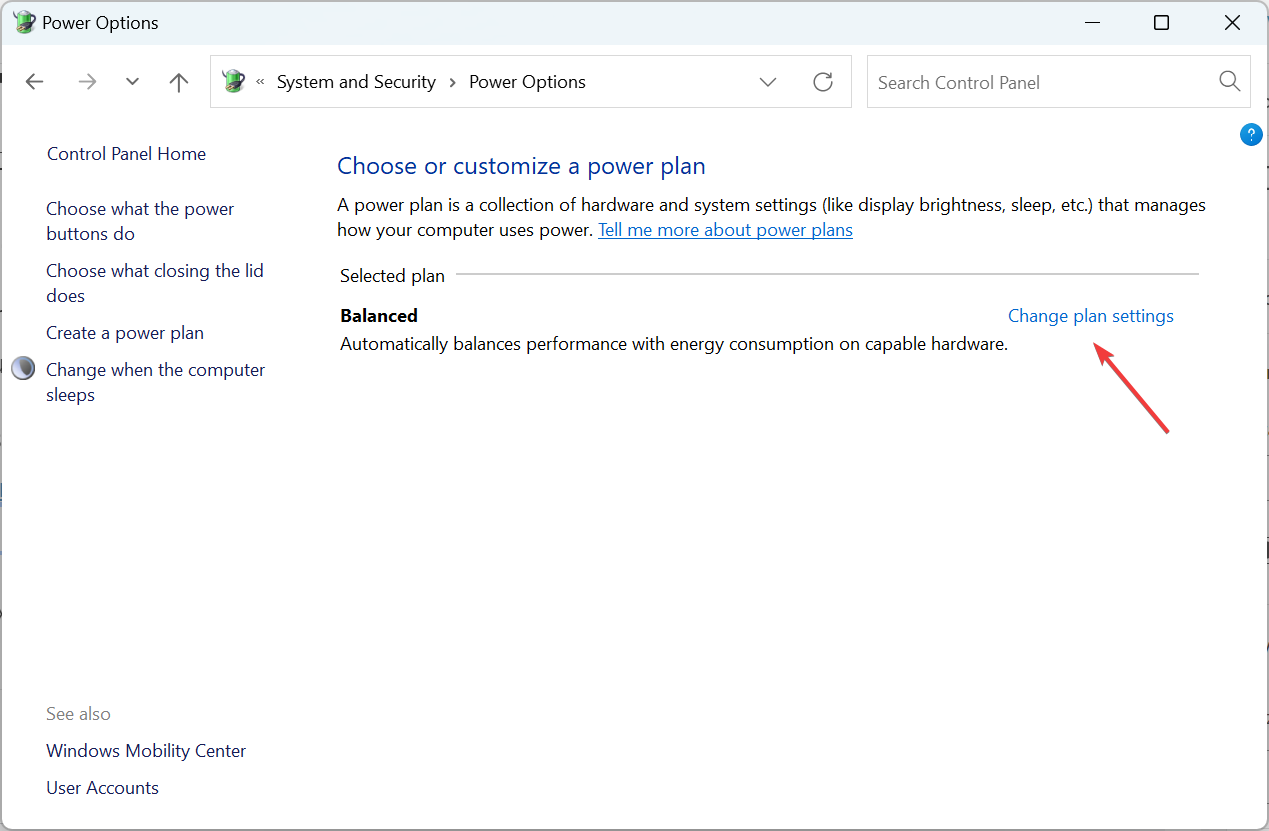
-
Cliquez sur Modifier les paramètres d’alimentation avancés.
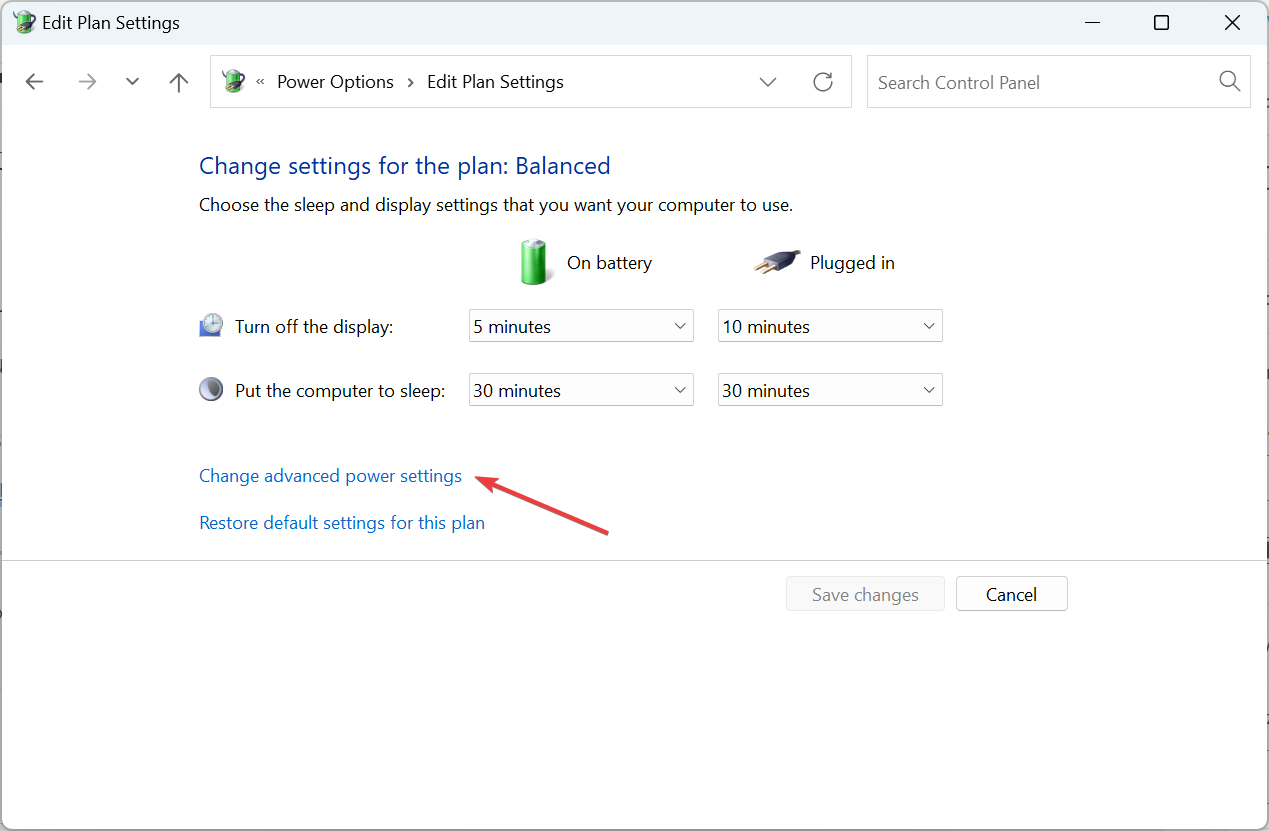
-
Enfin, réglez les paramètres de Veille sur Jamais aussi bien sur Batterie que sur Branché, puis cliquez sur Appliquer et OK pour sauvegarder les modifications.
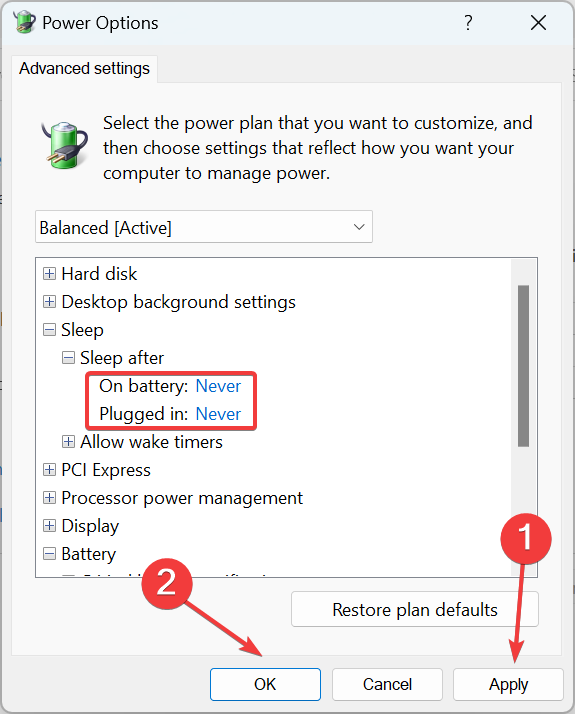
Voilà ! L’une de ces méthodes devrait vous aider à redémarrer lorsque le HP Envy est bloqué en mode veille. Et pour exécuter la plupart des solutions ici, vous devrez d’abord maintenir le bouton d’alimentation enfoncé pour allumer l’ordinateur.
Si vous avez essayé toutes ces méthodes mais que vous rencontrez toujours le problème, vous devrez peut-être mettre à jour votre BIOS. Consultez notre guide sur la manière de le faire.
Pour les utilisateurs de Windows 10, nous avons un guide adapté à votre affichage à l’écran. Découvrez quoi faire si le moniteur de l’ordinateur ne se réveille pas de son mode veille et soyez assuré que certains de ces conseils peuvent également être appliqués par les utilisateurs de Windows 11.
Partagez votre expérience après avoir essayé ces méthodes ou commentez la solution qui fonctionne pour vous.












